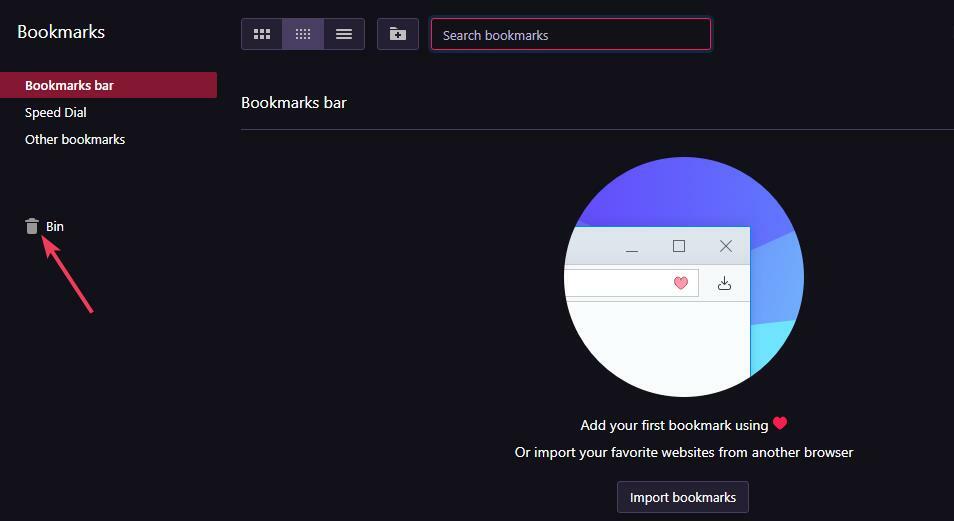- Opera GX wordt geleverd met een ingebouwde adblocker, gerangschikt als een van de beste gratis beschikbare adblockers.
- De adblocker werkt, in tegenstelling tot sommige andere, op alle websites en stelt u in staat om voor sommige sites uitzonderingen te maken.
- De Opera GX adblocker kan soms problemen ondervinden, maar het is vrij eenvoudig op te lossen.

- CPU, RAM en netwerkbegrenzer met hot tab killer
- Direct geïntegreerd met Twitch, Discord, Instagram, Twitter en Messengers
- Ingebouwde geluidsbediening en aangepaste muziek
- Aangepaste kleurthema's door Razer Chroma en donkere pagina's forceren
- Gratis VPN en Adblocker
- Opera GX downloaden
Opera GX is een browser met een ingebouwde VPN en adblocker speciaal gebouwd voor gamers. Het is de eerste in zijn soort en beschikt over een aantal functies, zoals resourcebeheer dat is afgestemd op de spelvereisten.
Het is echter niet alleen een browser die gefixeerd is op gamen. Het gedijt in andere aspecten die een moderne browser maken.
Een gebied waar het vooral opvalt, is privacy en veiligheid. Het bevat hoogwaardige functies zoals VPN, adblocker en anti-tracking, allemaal gratis.
De adblocker is vooral belangrijk voor gamers, omdat ze een reeks sites bezoeken die bevuild zijn met advertenties. Het is dan ook niet verwonderlijk dat veel gebruikers op zoek zijn naar de effectiviteit van deze functie.
Deze gids leidt je door alles wat je moet weten over de Opera GX Adblock. Beginnend met het beheren van de adblocker tot het oplossen van veelvoorkomende problemen, dit artikel behandelt het allemaal.
Heeft Opera GX Adblock?
Opera GX heeft, net als de Opera-browser, een ingebouwde adblocker. Deze adblocker is behoorlijk effectief en kan werken zonder een andere adblocker-app of -extensie te gebruiken.
Het elimineert advertenties van zowat elke site. Dit helpt u te beschermen tegen phishing-links en malware-sites vermomd als banners en advertenties.
De adblocker kan ook naar eigen inzicht worden in- of uitgeschakeld. Bovendien kunt u een website op de witte lijst zetten om deze vrij te stellen van Opera GX Adblock.
Het geeft je gewoon zoveel opties. Het is geen wonder dat het wordt beschouwd als een van de beste gratis beschikbare adblockers.

Opera GX
Deze gaming-browser is op maat gemaakt voor iedereen die omringd moet zijn door gaming-inhoud, ook met ondersteuning voor adblockers.
Hoe kan ik de ingebouwde adblocker in Opera GX inschakelen?
- Open Opera GX en klik op de Instellingen icoon in de zijbalk.

- Klik op de Basis optie in het linkerdeelvenster.
- Zet de schakelaar voor Blokkeer advertenties en surf tot drie keer sneller op internet vooruit onder de Privacy bescherming sectie.

Het proces om de adblocker in te schakelen is vrij eenvoudig. Nadat je het hebt geactiveerd, kun je elke website bezoeken zonder je zorgen te maken over advertenties.
Als u zich afvraagt hoe u Opera GX Adblock uitschakelt, hoeft u alleen de bovenstaande stappen te herhalen en de schakelaar voor Blokkeer advertenties en surf sneller op internet in Stap 3 achteruit om het uit te schakelen.
Sommige websites geven je echter geen toegang als je Adblock hebt ingeschakeld. In dit geval, als de site een vertrouwde bron is, hoeft u de adblocker niet uit te schakelen.
U hoeft alleen een uitzondering te maken door de website op de witte lijst te zetten.
Hoe kan ik een website op Opera GX Adblock op de witte lijst zetten?
- Open Opera en klik op de Instellingen icoon in de zijbalk.

- Selecteer de Basis keuze.
- Klik op de Uitzonderingen beheren optie onder Blokkeer advertenties en surf tot drie keer sneller op internet.

- Klik op de Toevoegen knop.

- Voer ten slotte de URL in van de website die u op de witte lijst wilt plaatsen en klik op de Toevoegen knop.

De Opera GX Adblock zal niet werken op de website die u hebt toegevoegd wanneer u de pagina bezoekt. U kunt zoveel sites toevoegen als u wilt.
Wat kan ik doen als Opera GX geen advertenties blokkeert?
1. Update de browser
- Launch Opera GX en klik op het Opera-pictogram in de linkerbovenhoek.

- Selecteer de Update & Herstel keuze.

- Opera GX zal automatisch de download beschikbare updates controleren.

Een verouderde browser kan, net als elke andere app, allerlei problemen veroorzaken. De reden waarom Opera GX Adblock niet werkt, is misschien de aanwezigheid van bugs in uw huidige browserversie.
In dit geval zou het voldoende moeten zijn om uw browser bij te werken. Vergeet niet Opera GX opnieuw te starten wanneer de update is voltooid.
2. Browsergeschiedenis verwijderen
- Klik op de Instellingen icoon in de zijbalk.

- Selecteer Browsergeschiedenis verwijderen onder de Beveiliging en Privacy sectie.

- Klik op de vervolgkeuzelijst volgende Tijdsbestek en selecteer Altijd.

- Vink de selectievakjes aan voor: Browsegeschiedenis, cookies en andere sitegegevens en afbeeldingen en bestanden in cache.
- Klik op de Verwijder gegevens knop.

Het belang van browsergegevens voor het gebruiksgemak van GX kan niet genoeg worden benadrukt. Ze zijn vooral handig wanneer u een website bezoekt die u in het verleden hebt gebruikt.
Deze gegevens kunnen echter na verloop van tijd beschadigd raken. Het kan ook enkele sitegegevens opslaan die tegenprogramma's zijn voor het Opera GX Adblock.
Experttip: Sommige pc-problemen zijn moeilijk op te lossen, vooral als het gaat om beschadigde opslagplaatsen of ontbrekende Windows-bestanden. Als u problemen ondervindt bij het oplossen van een fout, is uw systeem mogelijk gedeeltelijk defect. We raden aan om Restoro te installeren, een tool die uw machine scant en identificeert wat de fout is.
Klik hier om te downloaden en te beginnen met repareren.
Een dergelijk programma heeft invloed op de prestaties en voorkomt dat het advertenties op sommige of alle websites blokkeert. In dit geval moet u uw browsergegevens wissen en Opera GX opnieuw starten om de normale service te herstellen.
Om dit te doen, is het aangeraden om een gespecialiseerd schoonmaakhulpmiddel te gebruiken voor meer praktische resultaten.
De meest geschikte software hiervoor is: CCleaner, een opschoningsoplossing die uw systeem automatisch scant en tijdelijke bestanden of browsergegevens detecteert.
Vervolgens kunt u Opera GX selecteren om de browsegegevens onmiddellijk te wissen en uw systeemsnelheid te verbeteren.
3. Verwijder Opera GX en installeer het opnieuw
- druk de ramen toets + l om de app Instellingen te openen.
- Selecteer de Apps keuze.

- Zoek de Opera GX app en klik er met de rechtermuisknop op.
- Selecteer de Verwijderen optie en volg de eenvoudige instructies op het scherm om het proces te voltooien.

- Ga naar De officiële pagina van Opera GX.
- Klik op de Opera GX downloaden knop.

- Open het gedownloade installatieprogramma en volg de instructies op het scherm om het proces te voltooien
Als je de bovenstaande oplossingen hebt geprobeerd en Opera GX nog steeds geen advertenties op alle websites blokkeert, is er mogelijk een fout opgetreden in je browser. De beste oplossing is om het te verwijderen en opnieuw te installeren. Dit komt omdat wanneer je de browser verwijdert, alle bugs die hem verontrusten ook mee zullen gaan.
4. Installeer een Adblock-extensie
- Open Opera GX en ga naar de Opera addons winkel.
- Zoeken naar uBlock Oorsprong en selecteer de extensie.

- Klik op de Toevoegen aan Opera knop.

- druk de Ctrl+ Verschuiving+ E toetsen om Extensiebeheer te openen.
- Zet de schakelaar voor Opera-advertentieblokkering achteruit om het uit te schakelen.
- Schakel de uBlock Oorsprong naar voren schakelen om het in te schakelen.

Deze oplossing is specifiek bedoeld voor gevallen waarin Opera GX niet werkt voor specifieke websites zoals YouTube en Twitch.
De zaak van YouTube is vooral bekend, waarbij gebruikers klagen dat Opera en Opera GX Adblock werken niet op YouTube-advertenties niet meer.
Dit zou geen verrassing moeten zijn, aangezien advertenties een belangrijk onderdeel vormen van YouTube en het moederbedrijf, Google. Het ontwikkelt dus nieuwe manieren om adblockers keer op keer te omzeilen.
Maar met een speciale adblocker-extensie zoals uBlock Origin, zou je de YouTube-advertenties en andere websites moeten kunnen blokkeren.
- AdBlock kan advertenties op Twitch niet stoppen: hier is hoe het te repareren
- Zo kun je Opera installeren zonder gegevens te verliezen
- 4 beste browsers met VPN die uw internet niet vertragen
Kun je een Adblock-extensie krijgen op Opera GX?
Er is een reeks Adblock-extensies voor Opera GX in de Opera-add-onswinkel. Een voorbeeld is de uBlock Origin die we hierboven gebruikten, die momenteel de beste Adblock in de winkel is.
Maar er zijn ook andere opties waaruit u kunt kiezen. Ten slotte kunt u ook een Adblock-extensie voor Opera GX downloaden van de Chrome Web Store.
Tot installeer en gebruik Chrome-extensies in Opera, wat dezelfde procedure is voor de GX-versie, raadpleeg dan onze gedetailleerde gids over dit onderwerp.
Wat is de beste AdBlock-app voor Opera GX?
Er zijn nogal wat effectieve Adblockers voor Opera Gx in de Opera add-ons store. Hieronder staan drie van de beste die u kunt gebruiken:
- Opera Adblock: De onbetwiste nummer één is de Opera GX ingebouwde adblocker zelf. Het is gratis en hoeft niet te worden geïnstalleerd. Het werkt effectief op de meeste sites. Wat nog belangrijker is, het is licht op uw systeembronnen.
- uBlock Origin: dit is een eersteklas adblocker die is ontwikkeld door de Github-gemeenschap. Het is gemakkelijk te gebruiken en gebruikt niet veel van uw pc-bronnen. Ten slotte kunt u verschillende blokkeerfilters selecteren om de efficiëntie te verhogen. Maar hoe actiever filters, hoe groter het effect van je RAM.
- Adblock Plus: Dit is een populaire adblocker met meer dan 47 miljoen downloads in de Opera app store. Het is behoorlijk snel en vertraagt je pc niet. Het heeft ook een eenvoudige interface, met een teller die de advertenties toont die op een website zijn geblokkeerd. Ten slotte beschikt het over een hulpmiddel voor handmatige blokkering dat kan worden gebruikt wanneer het de advertenties op een pagina niet aankan.
Werkt Opera GX Adblock op Spotify?
Opera GX blokkeert advertenties in de gratis versie van Spotify. Het negeert de advertenties die in het begin verschijnen en slaat andere over die verschijnen terwijl u naar muziek luistert.
Het zal u alleen laten zien dat de advertenties op het scherm moesten worden afgespeeld. Maar u moet ervoor zorgen dat u eerst de Adblocker inschakelt.
We zijn aan het einde gekomen van deze uitgebreide gids over het indrukwekkende Opera GX Adblock. Dit artikel behandelt alles wat u moet weten over deze functie, van hoe u er het beste van kunt maken tot het oplossen van gerelateerde problemen.
Heb je een nodig Uitgebreide beoordeling van Opera GX die u de functies laat zien die u nog niet heeft gemaximaliseerd? Bekijk onze gedetailleerde gids om te profiteren van uw gaming-browser.
Voel je vrij om je ervaring met de Opera GX adblocker te delen in de comments hieronder.
 Nog steeds problemen?Repareer ze met deze tool:
Nog steeds problemen?Repareer ze met deze tool:
- Download deze pc-reparatietool goed beoordeeld op TrustPilot.com (download begint op deze pagina).
- Klik Start scan om Windows-problemen te vinden die pc-problemen kunnen veroorzaken.
- Klik Alles herstellen om problemen met gepatenteerde technologieën op te lossen (Exclusieve korting voor onze lezers).
Restoro is gedownload door 0 lezers deze maand.